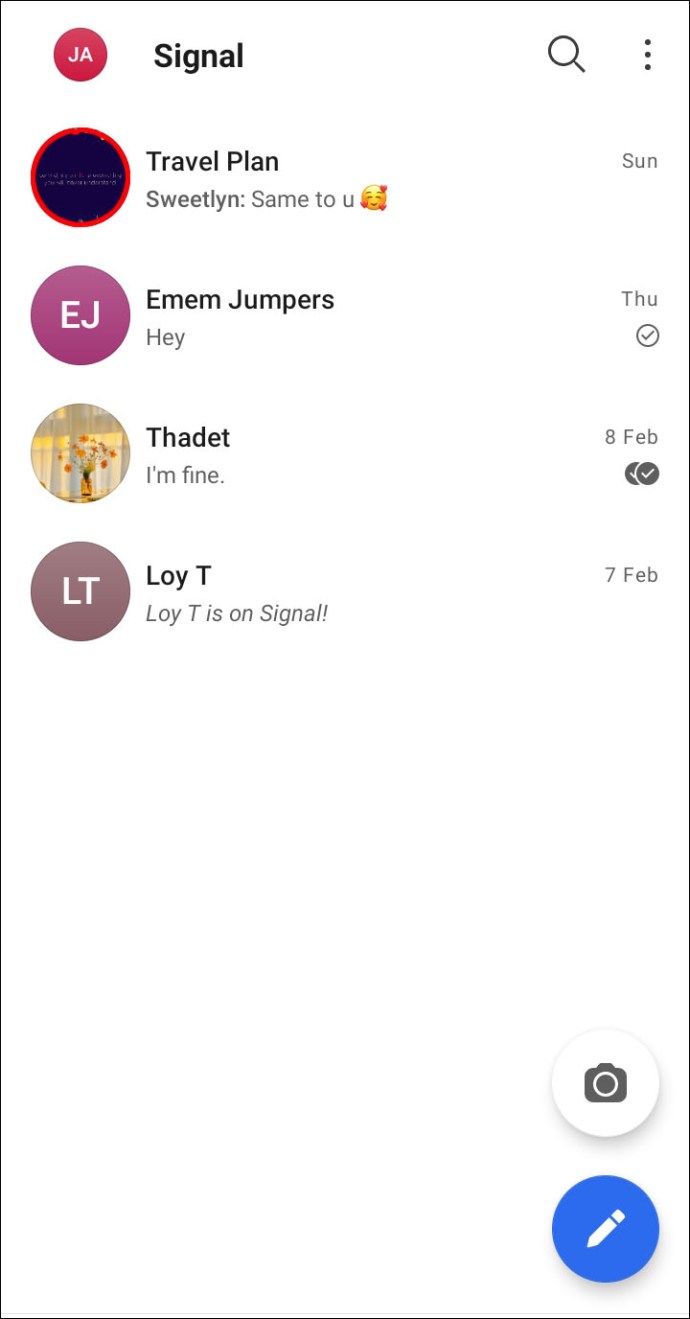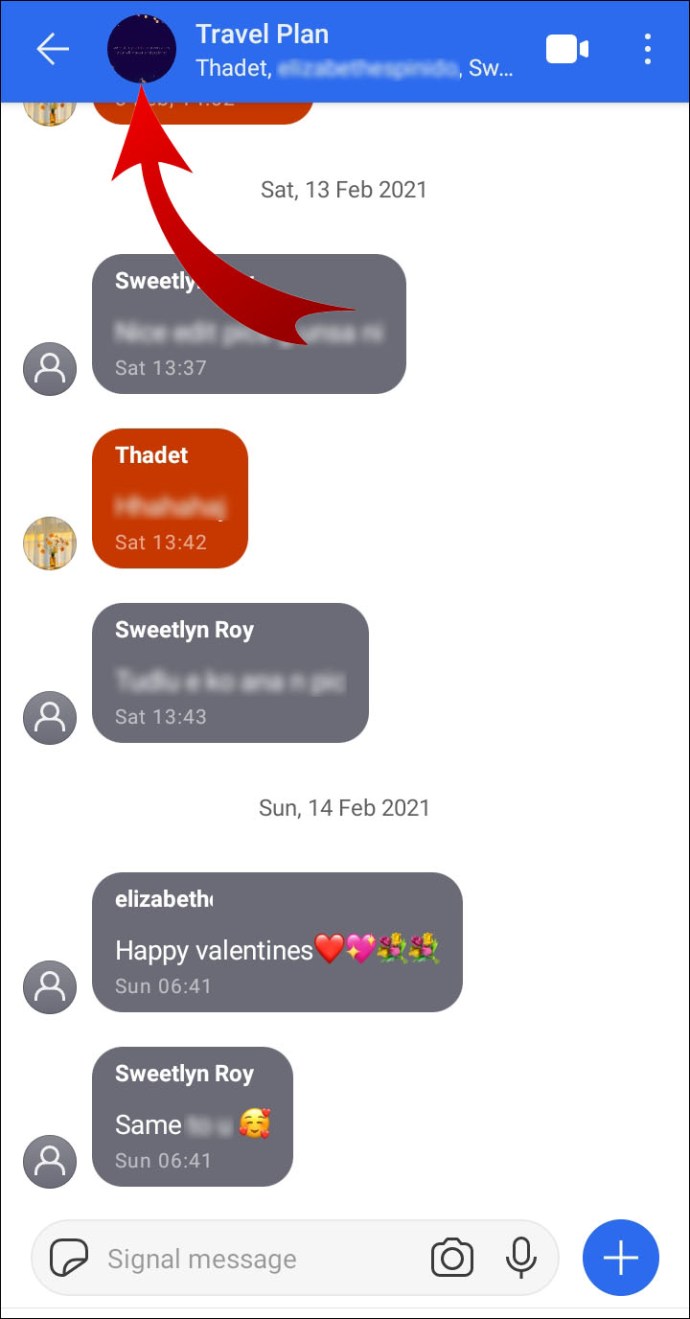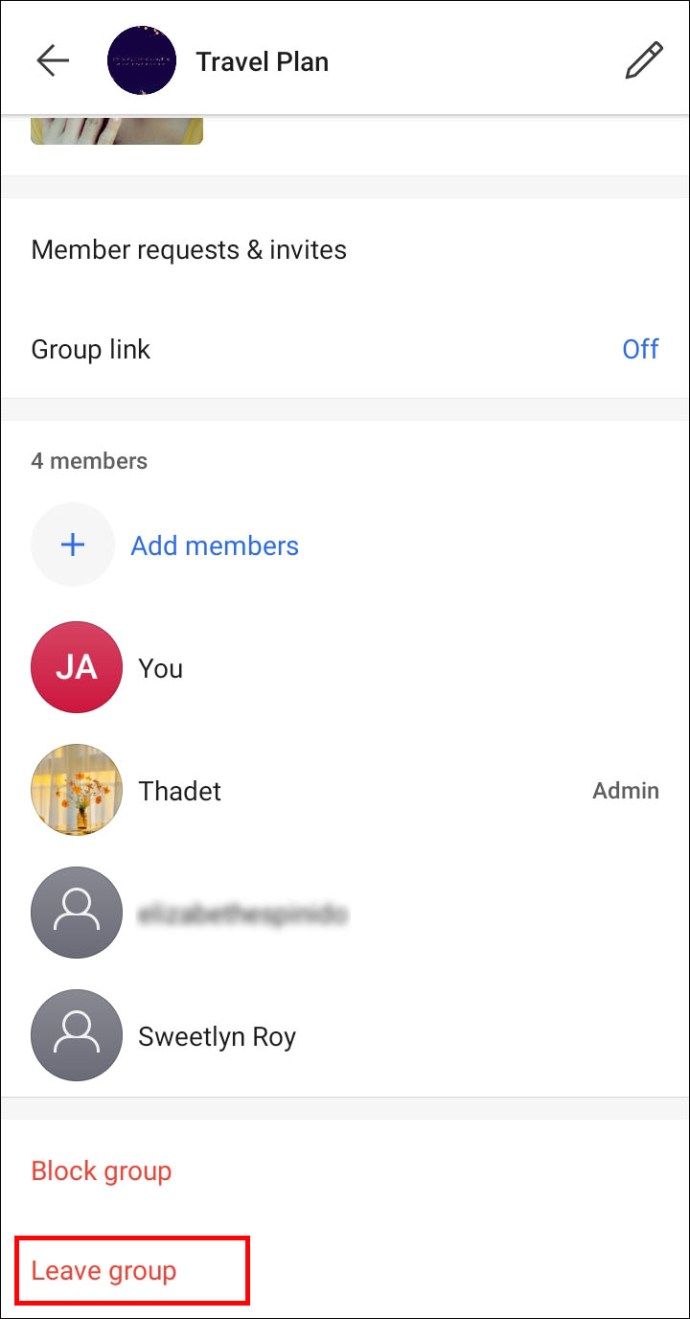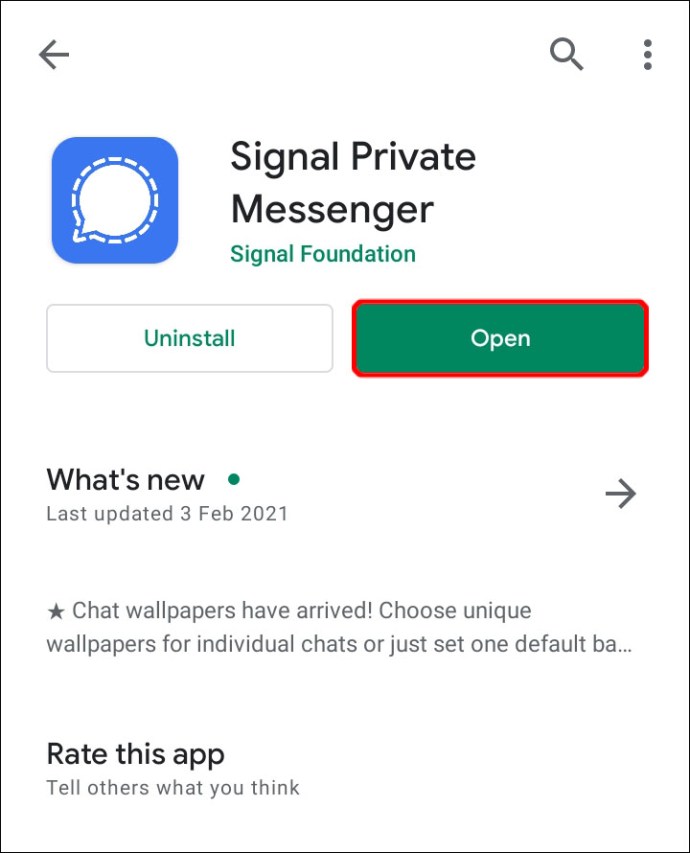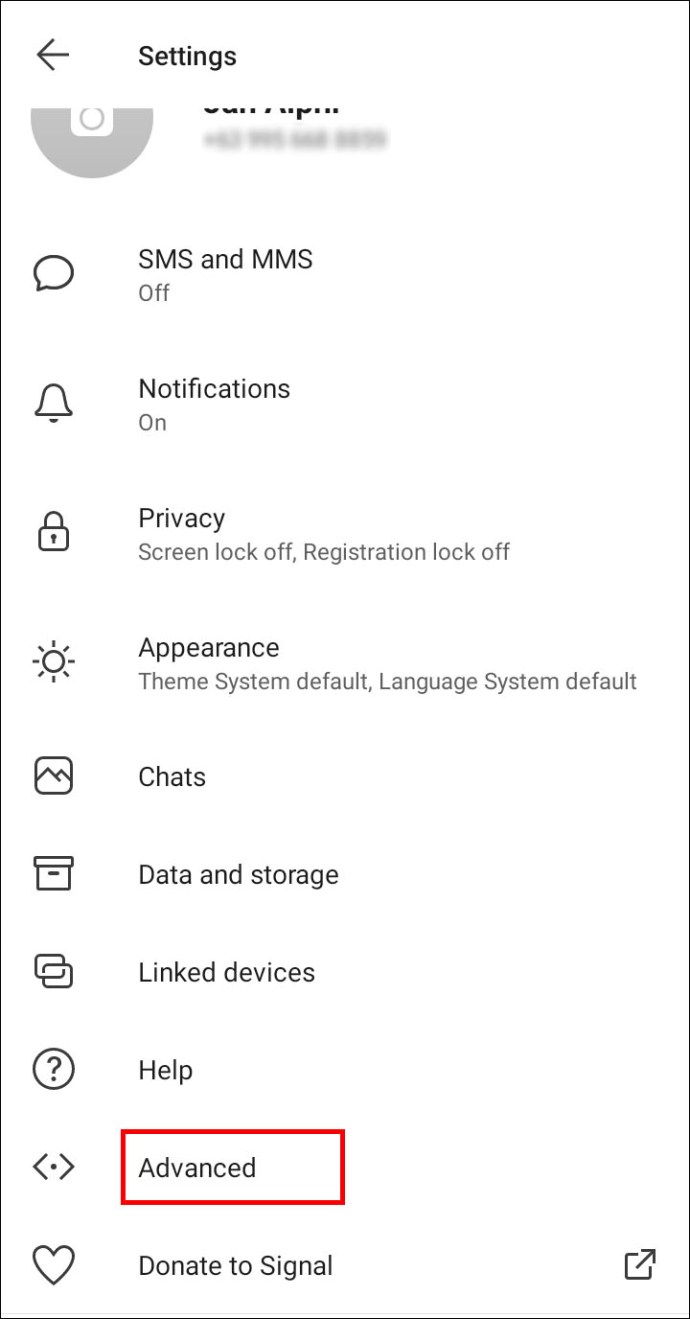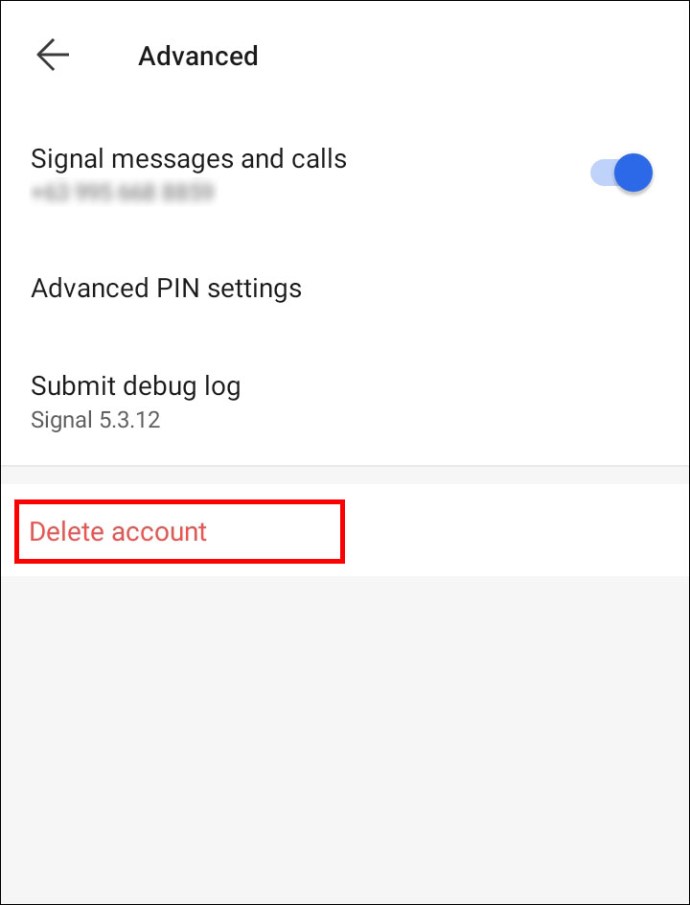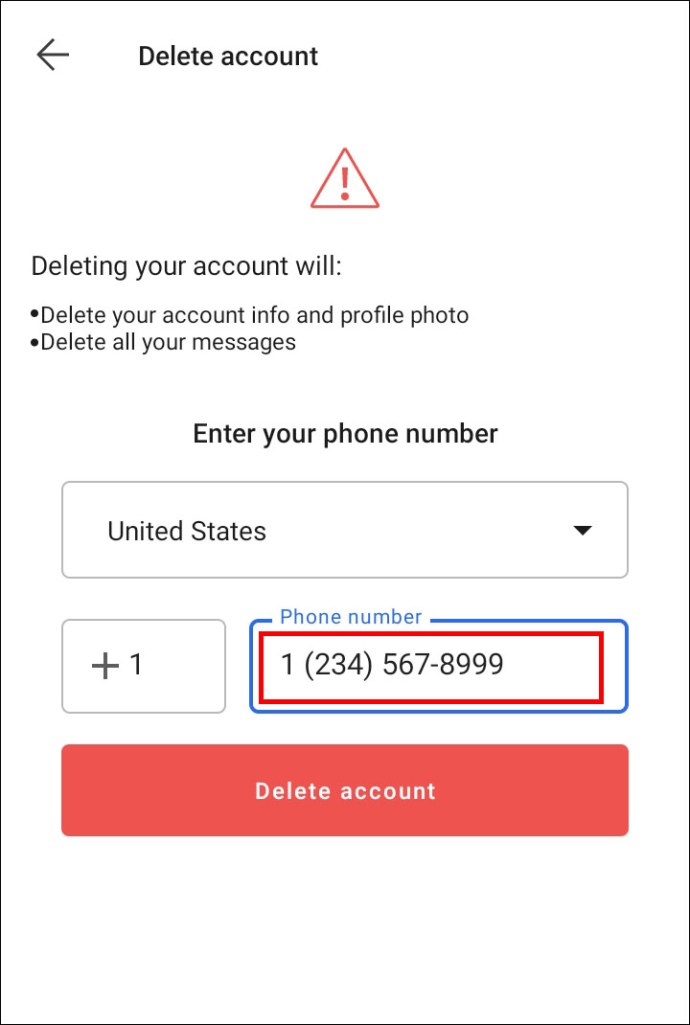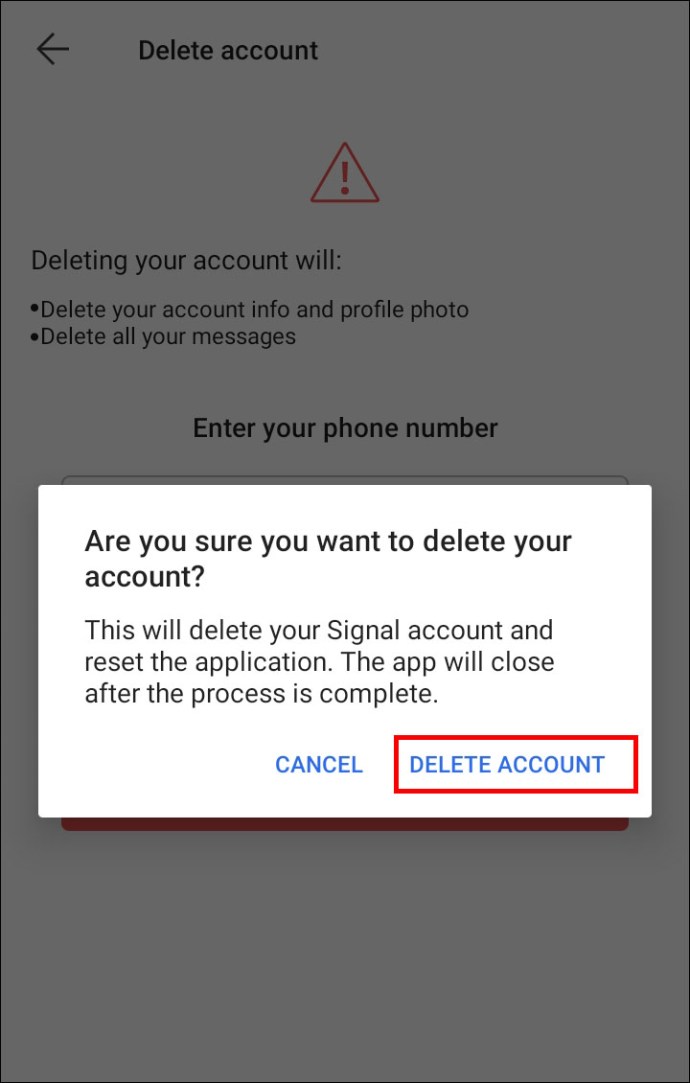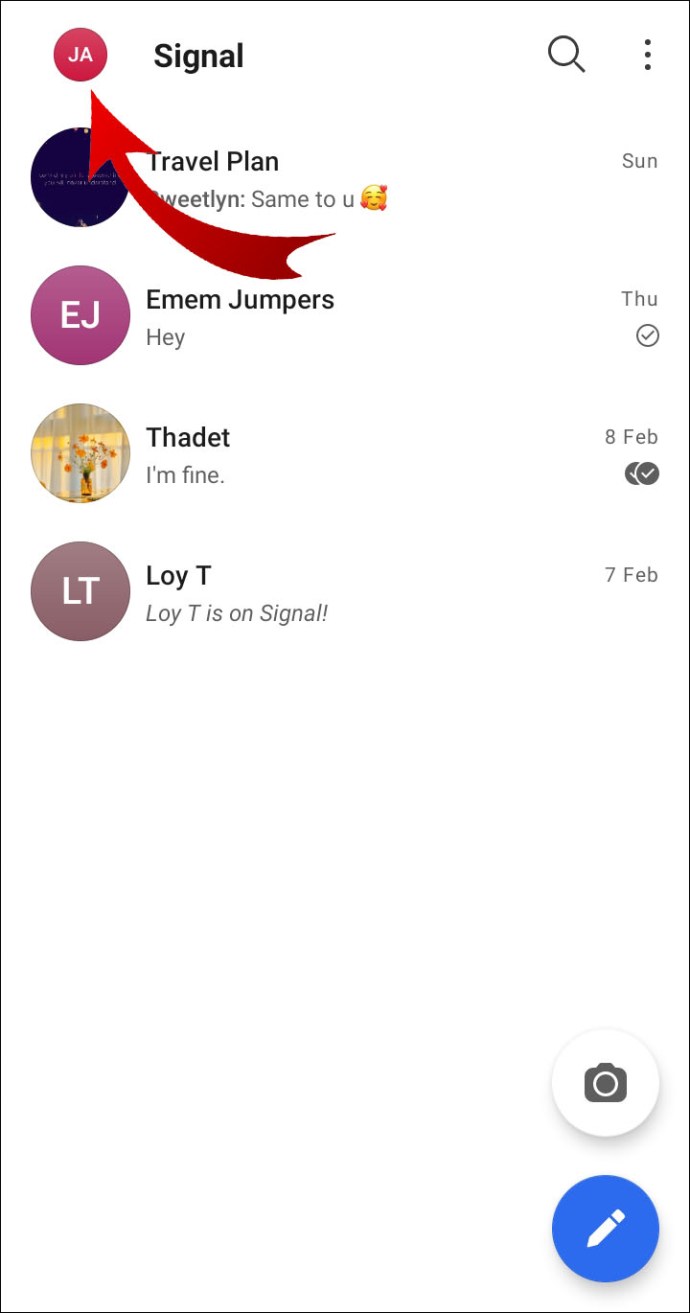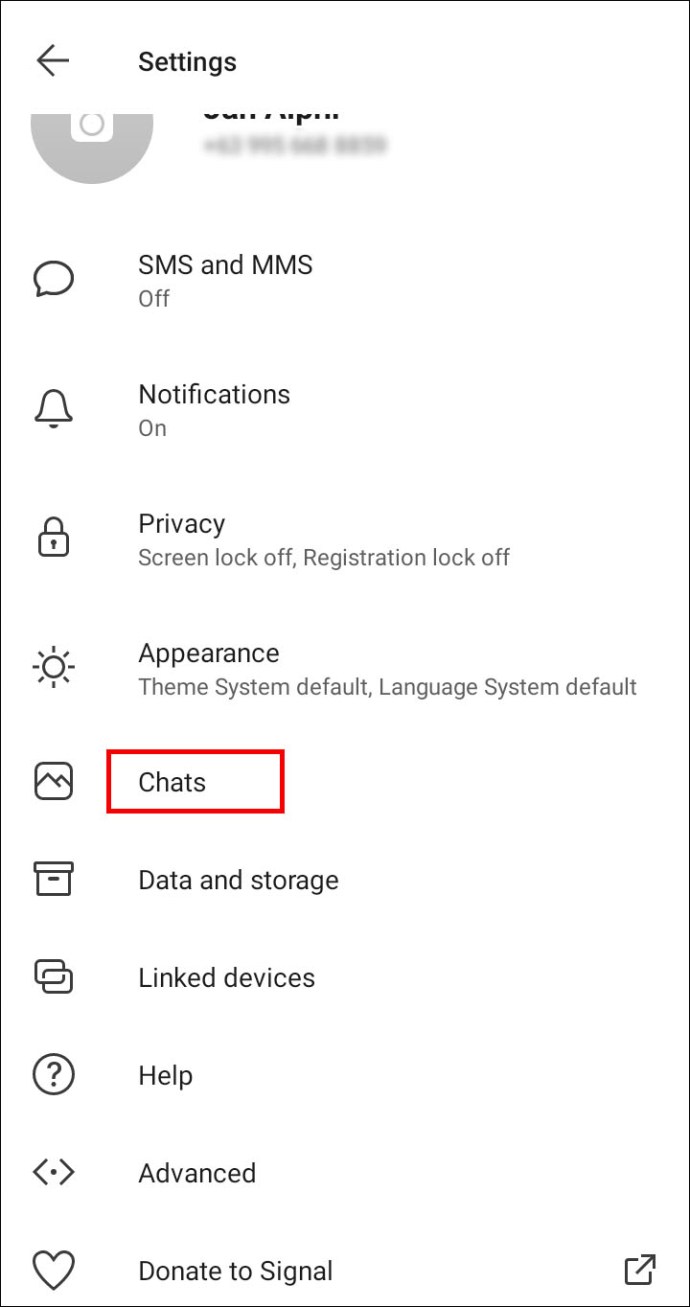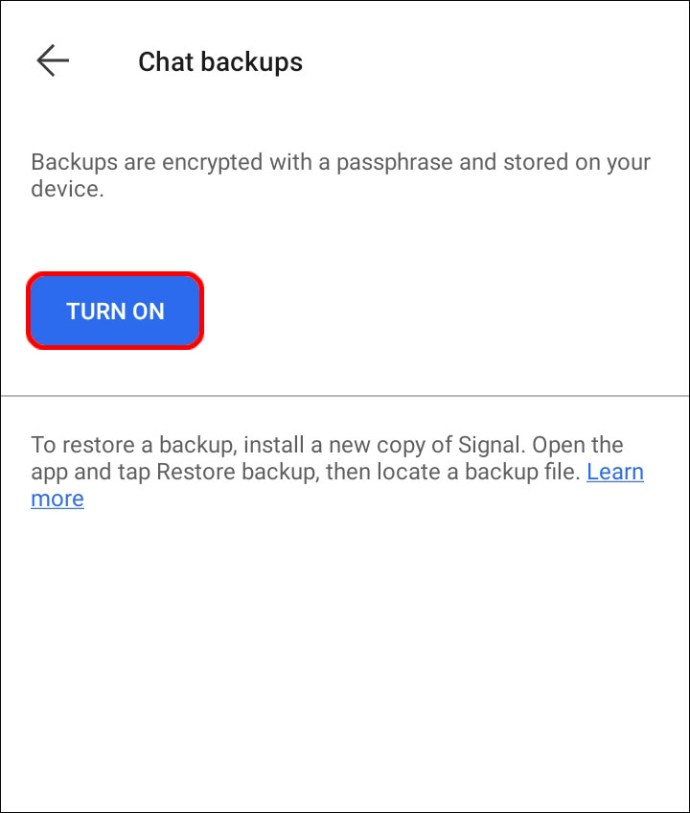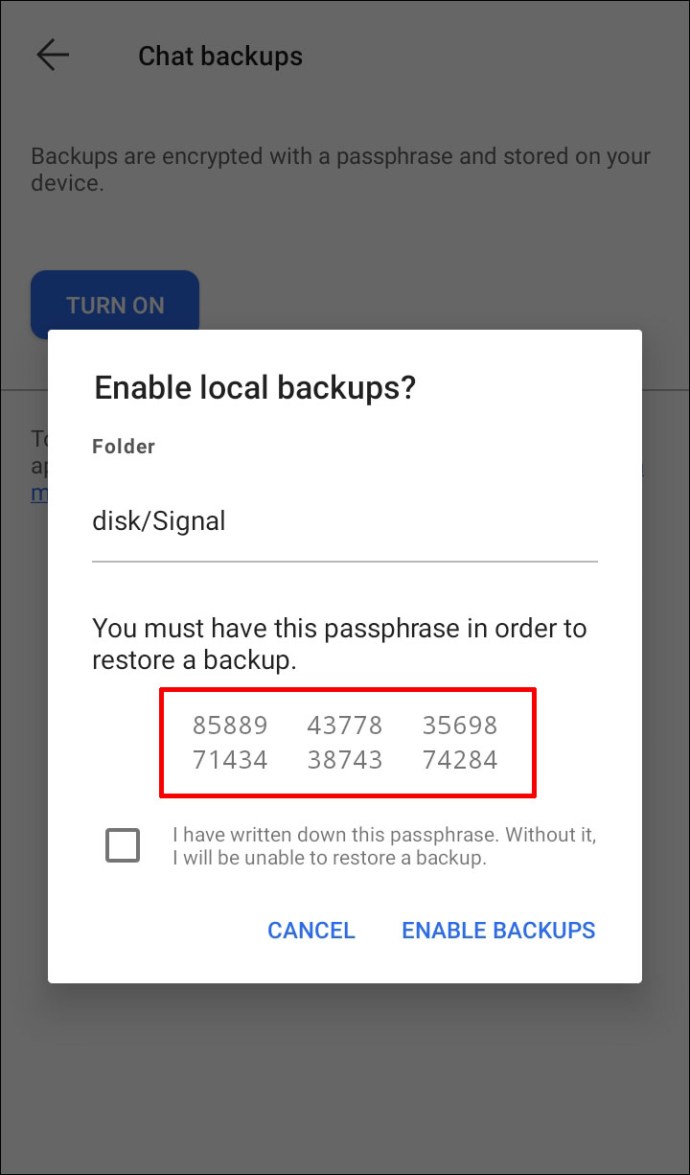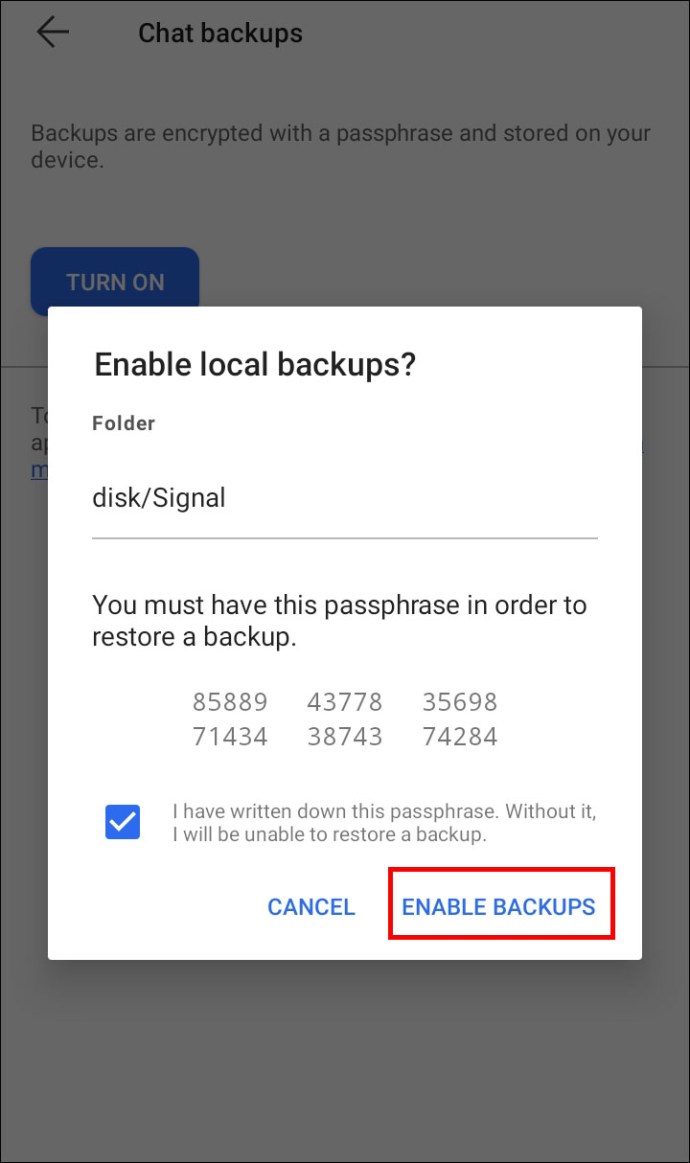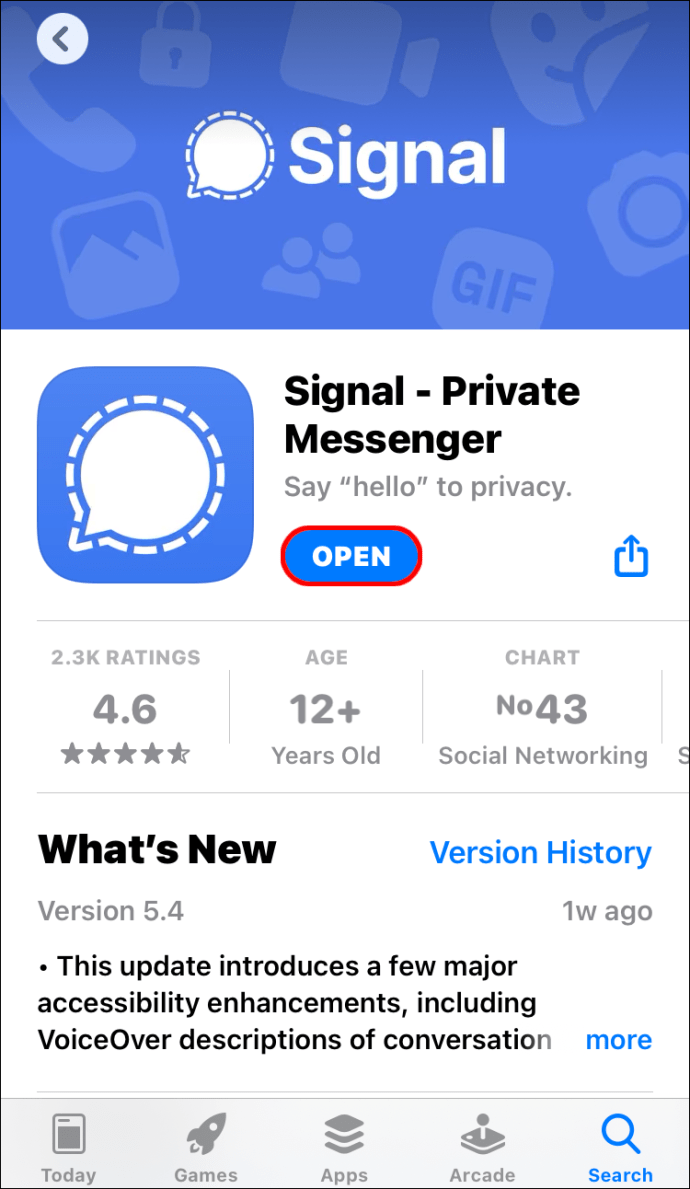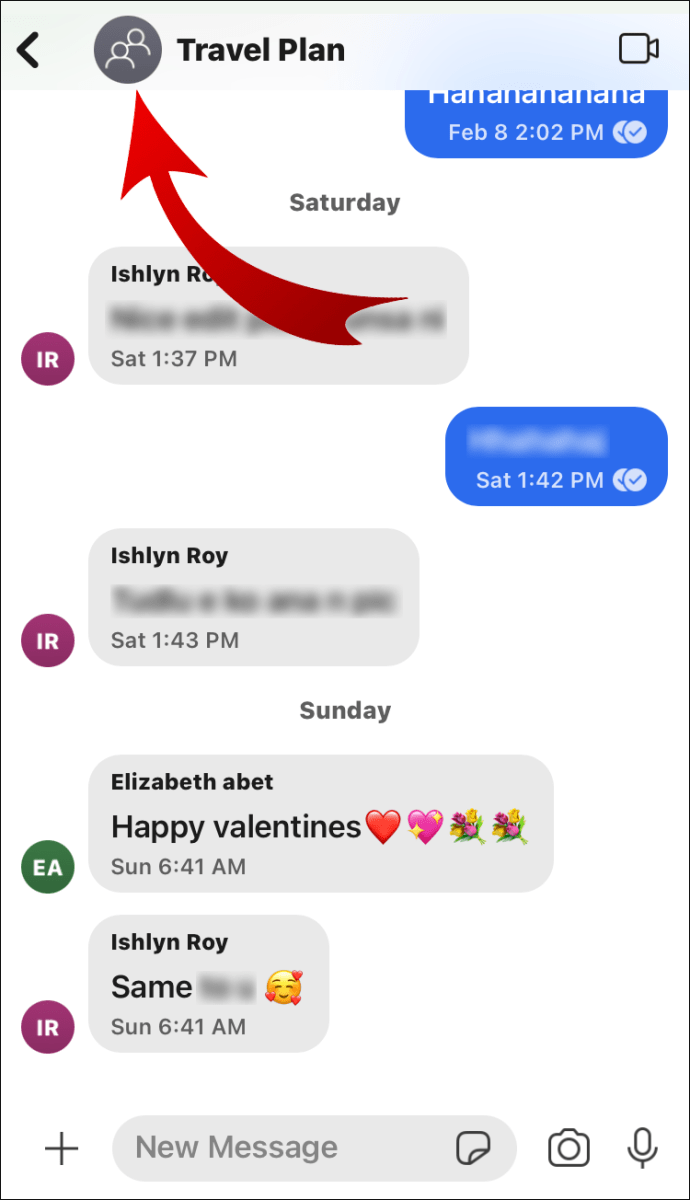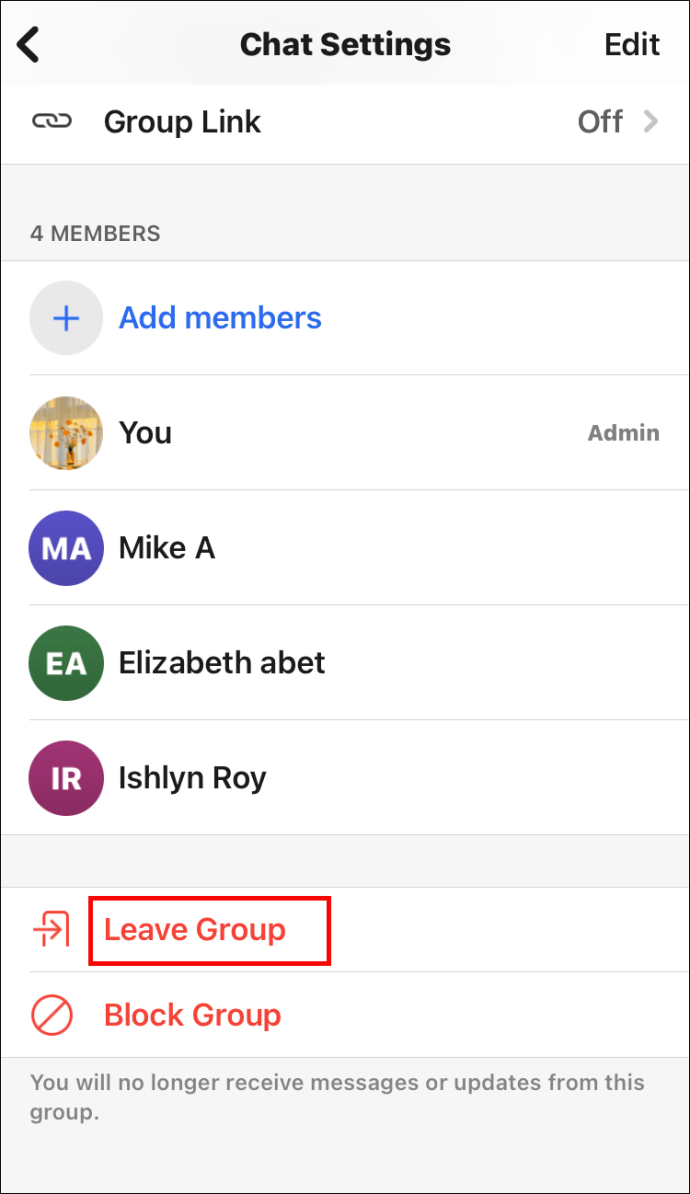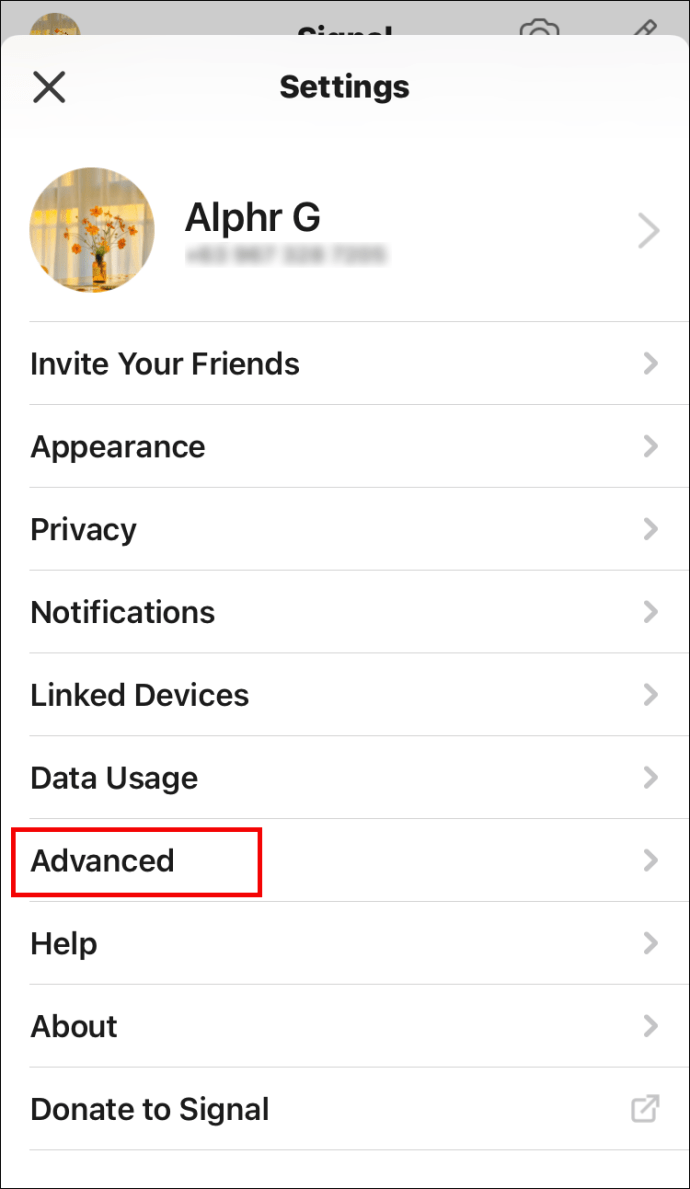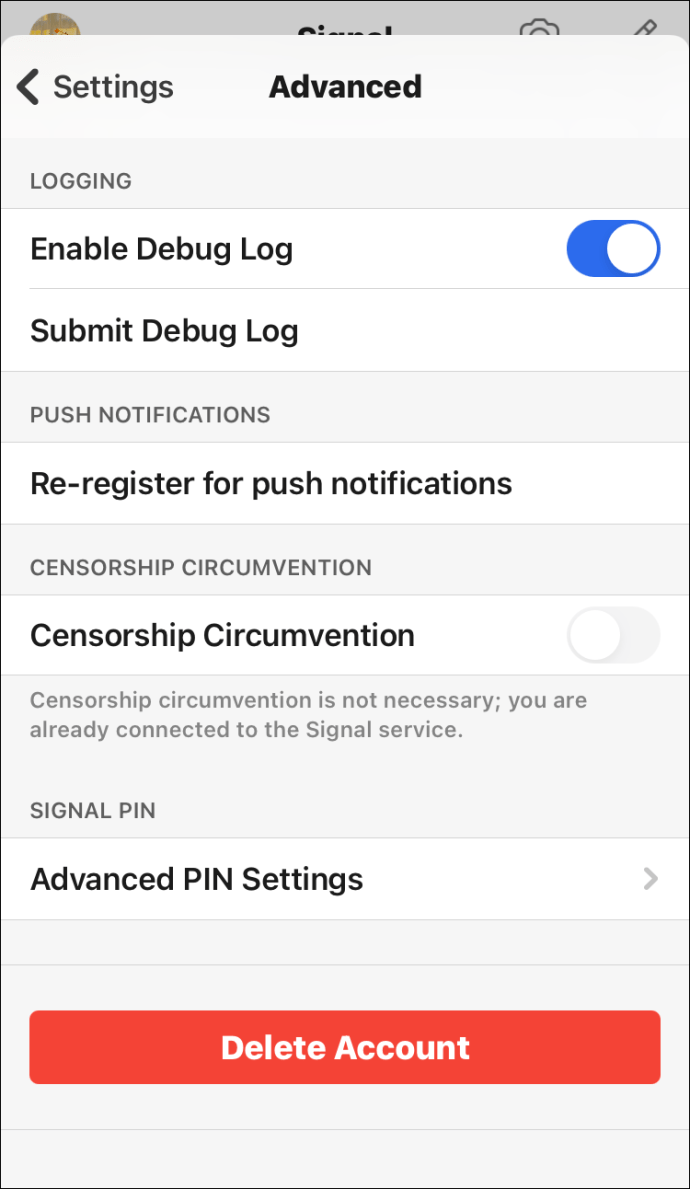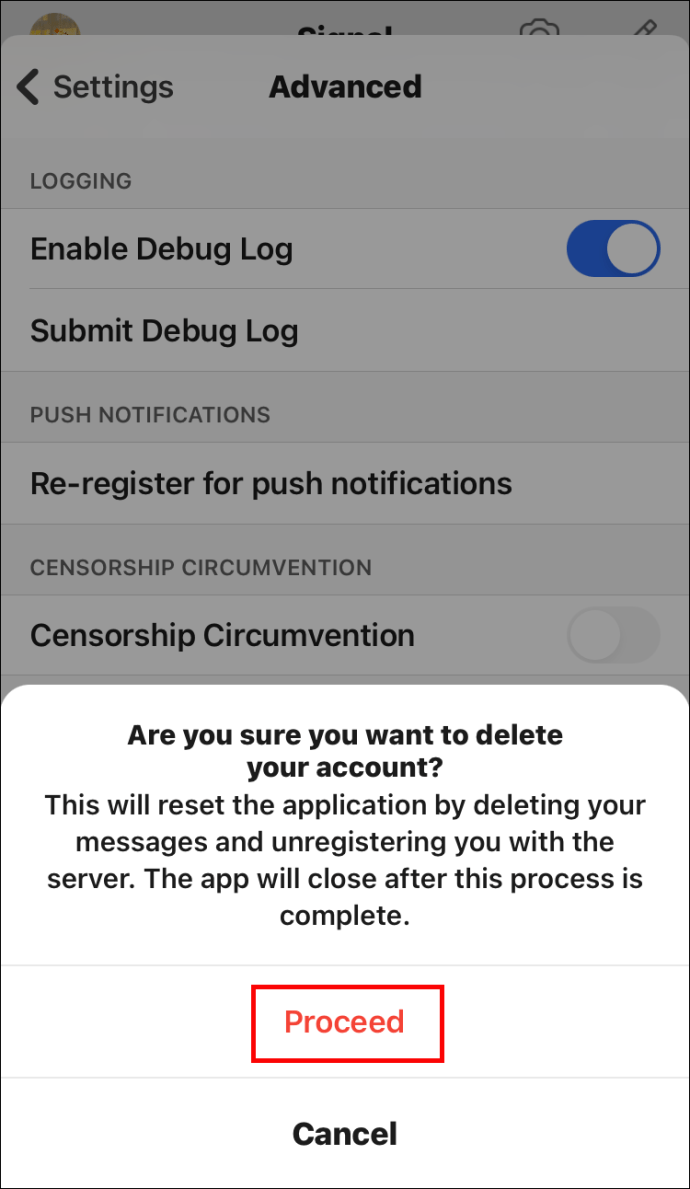Iscriversi al nuovo servizio di messaggistica Signal è relativamente semplice. Tutto quello che devi fare è scaricare l'app sul tuo dispositivo, registrarti e seguire i passaggi per completare il processo.

Ma se cambi dispositivo, è possibile aggiungerne uno nuovo e continuare a utilizzare Signal? In questo articolo, risponderemo a questa domanda e discuteremo di molti altri problemi scottanti riguardanti questa app sempre più popolare.
Come aggiungere nuovi dispositivi in Signal
Se hai già installato Signal su un dispositivo e ora desideri utilizzarlo su un altro, niente panico. Non è necessario seguire un processo complicato per farlo. Tuttavia, i passaggi variano a seconda del sistema operativo del dispositivo. Inoltre, se hai cambiato il tuo numero di telefono influenzerà anche i passaggi.
Aggiunta di un nuovo dispositivo Android con il nuovo numero di telefono
Se hai acquistato di recente un nuovo dispositivo Android e hai un nuovo numero di telefono, aggiungere Signal non sarà affatto difficile. Ma prima, devi lasciare i gruppi usando il vecchio dispositivo:
- Prendi il vecchio telefono e apri una chat di gruppo.
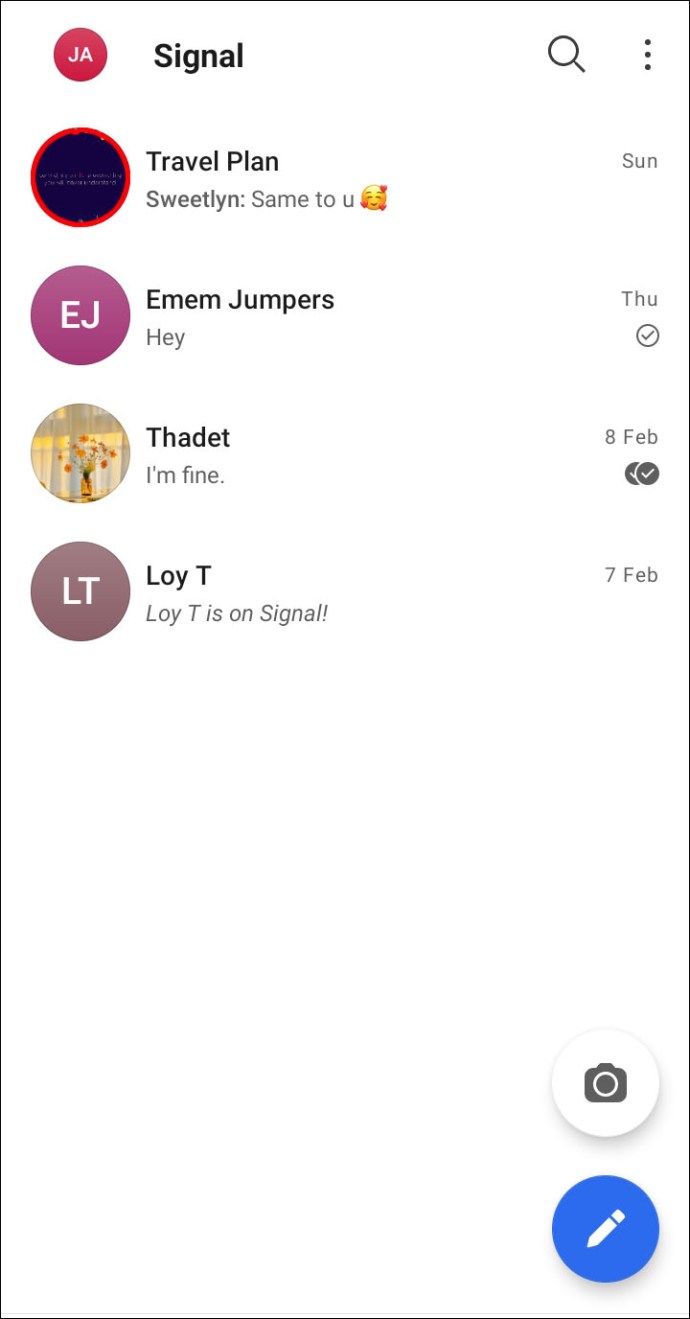
- Tocca la foto del profilo.
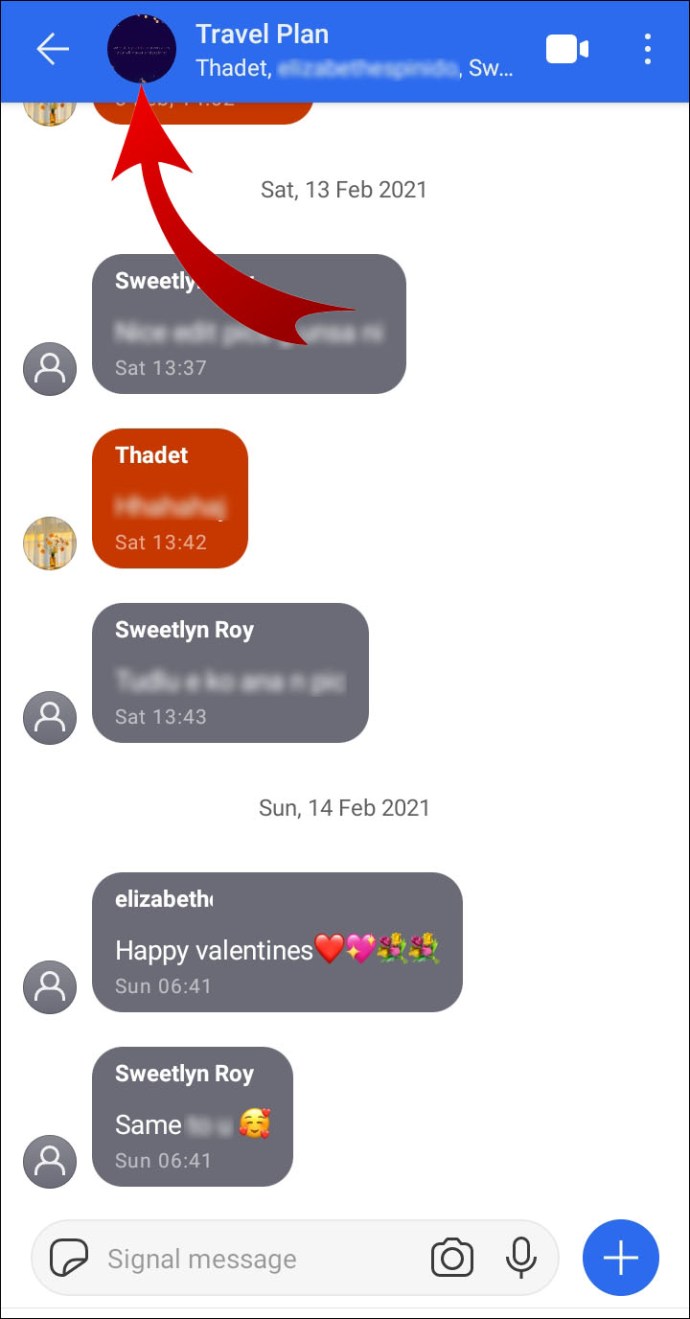
- Scorri verso il basso fino a "Lascia il gruppo".
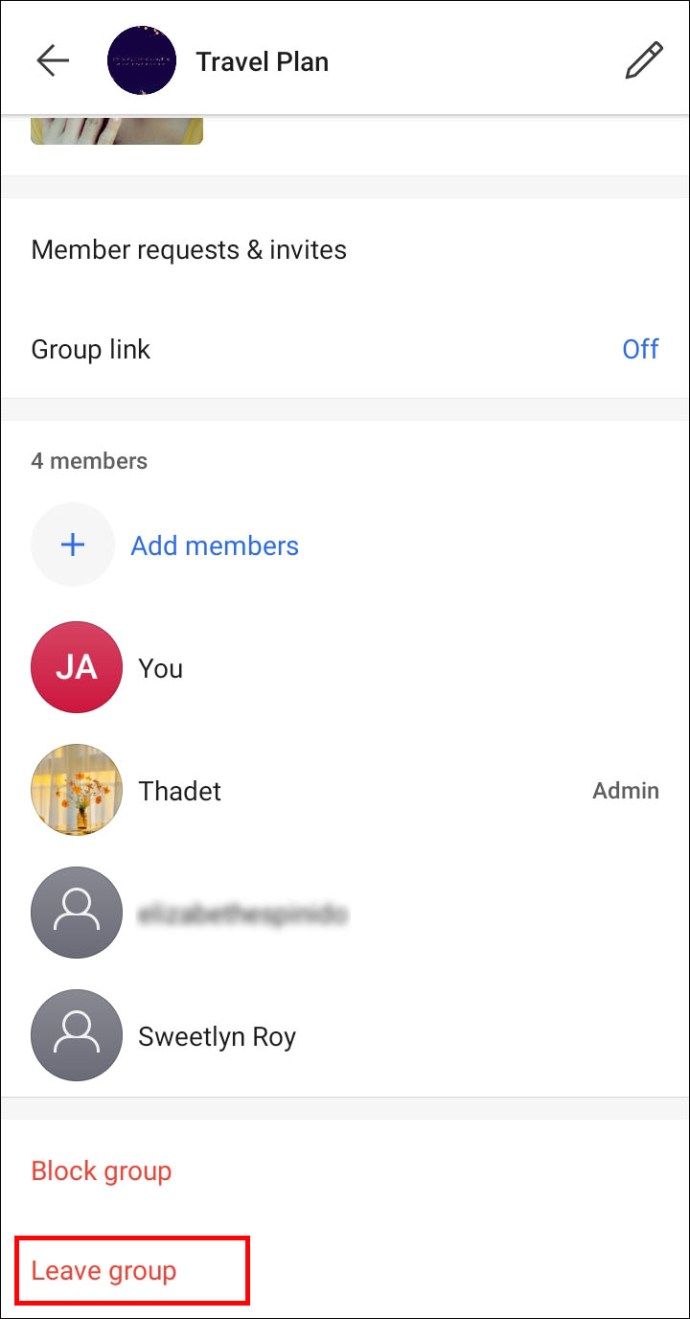
- Ripetere i passaggi per tutti i gruppi.
Prima di farlo, assicurati di dire ai tuoi amici il motivo per cui hai lasciato il gruppo. Potrai comunicare di nuovo una volta installato Signal sul tuo nuovo dispositivo.
Dopo questo passaggio, devi annullare la registrazione. Questo ti assicurerà di non perdere nessun messaggio che i tuoi amici potrebbero inviare durante l'installazione di Signal:
- Avvia Signal sul tuo vecchio telefono.
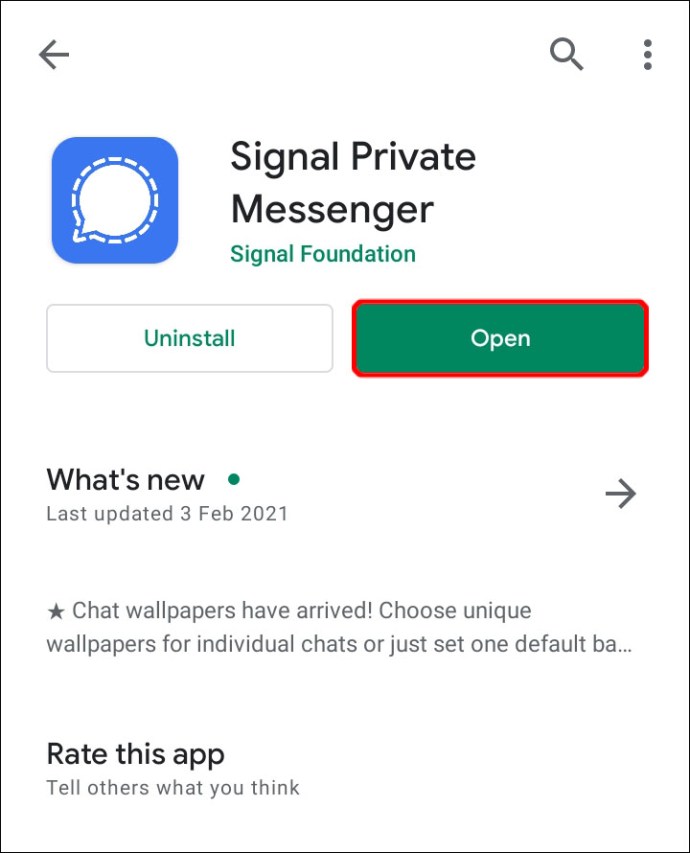
- Fai clic sull'immagine del profilo e vai su "Avanzate".
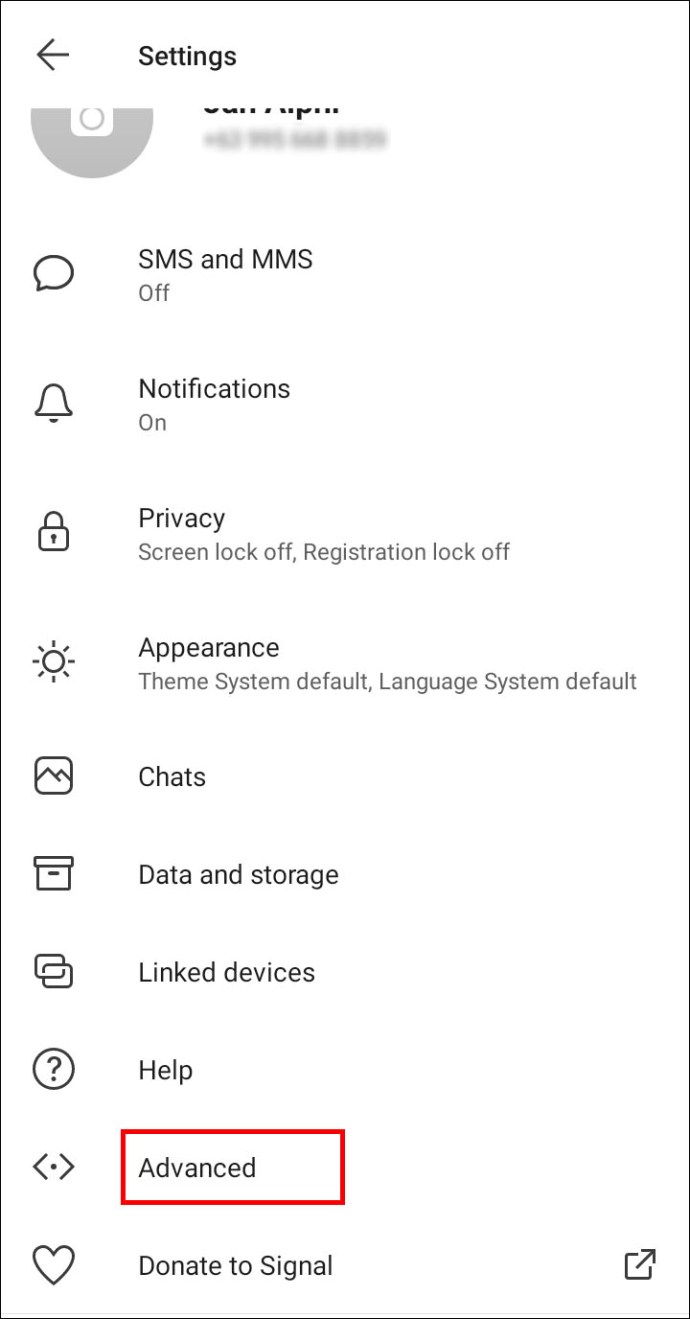
- Seleziona "Elimina account".
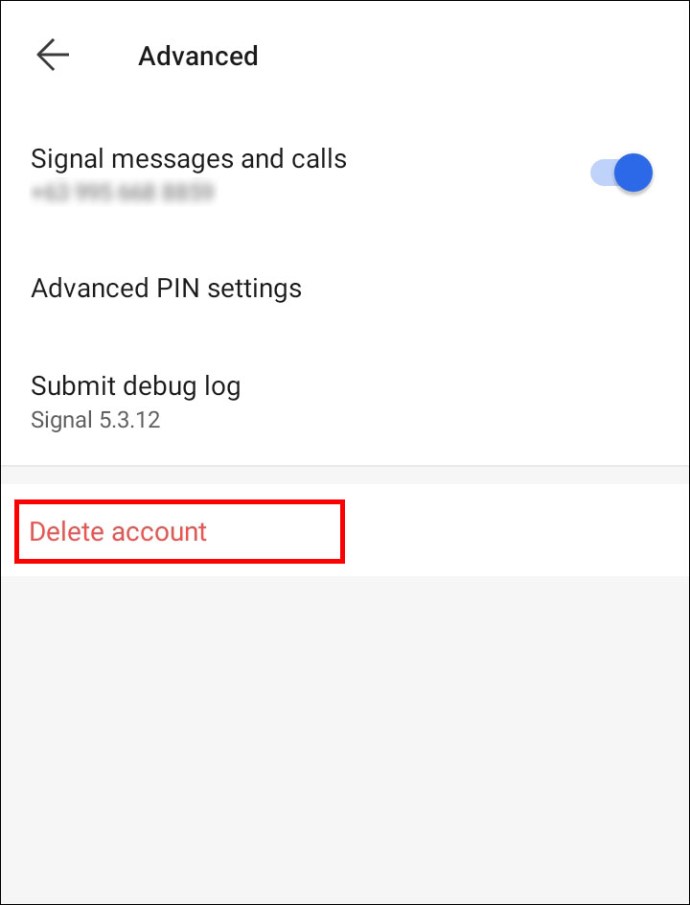
- Inserisci il tuo numero se richiesto.
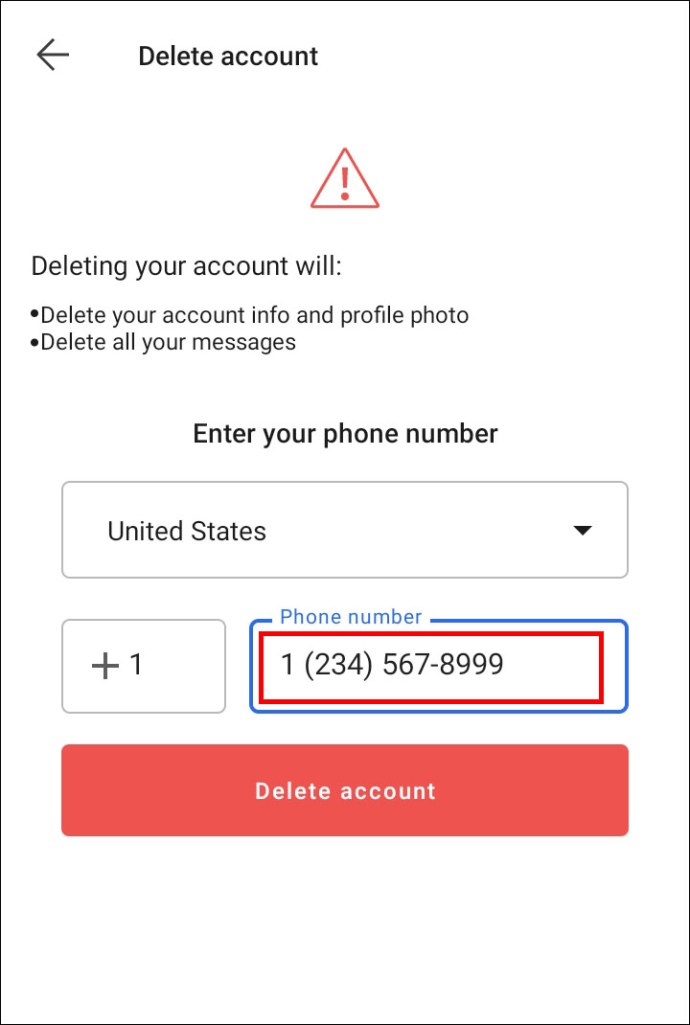
- Fare clic su "Elimina account" e confermare.
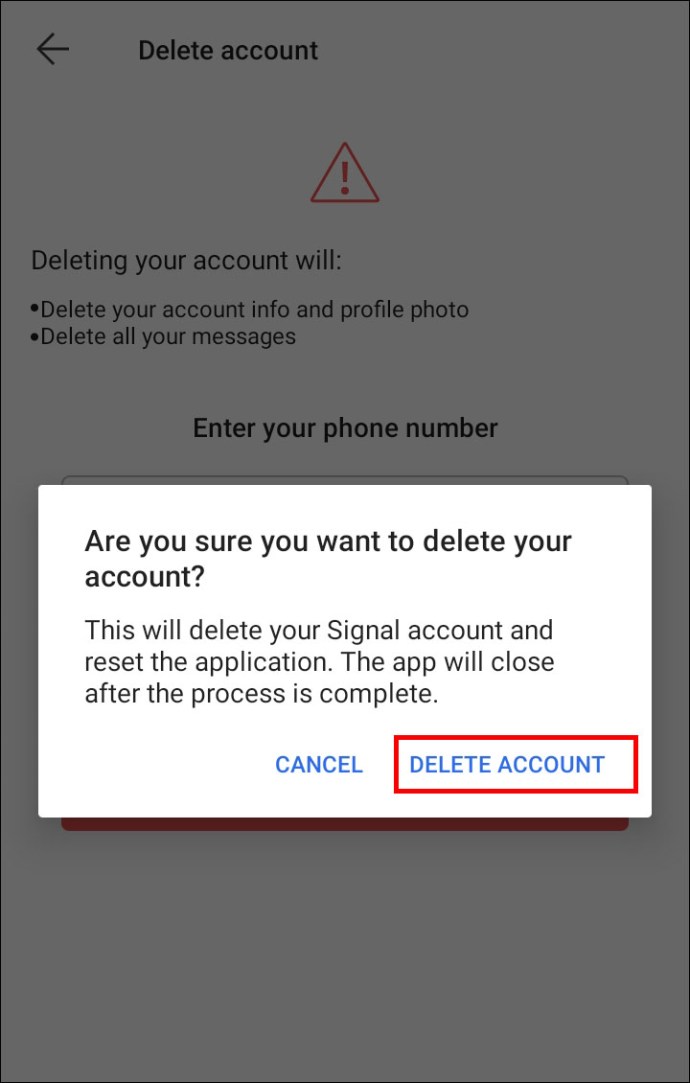
Una volta terminato, è il momento di installare Signal sul tuo nuovo dispositivo Android:
- Scarica l'app Signal da Google Play.
- Segui i passaggi di installazione.
- Digita il nuovo numero di telefono per registrarti.
- Contatta i tuoi contatti e chiedi loro di aggiungerti ai gruppi che hai lasciato.
Aggiunta di un nuovo dispositivo Android con lo stesso numero di telefono
Se hai appena eseguito l'aggiornamento al dispositivo Android più recente ma hai ancora lo stesso numero di telefono, la prima cosa che devi fare è eseguire il backup di tutti i media e i messaggi:
- Avvia Signal sul vecchio telefono e tocca l'immagine del profilo.
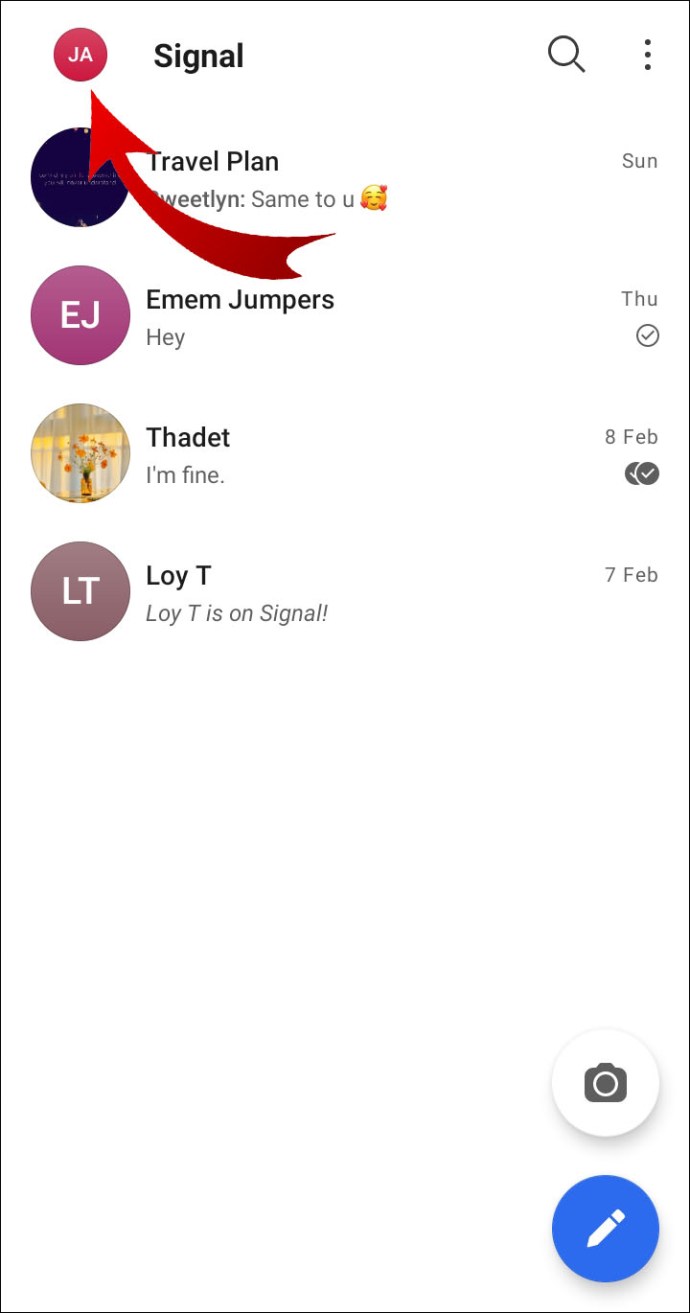
- Vai su "Impostazioni", quindi scorri fino a "Chat e contenuti multimediali".
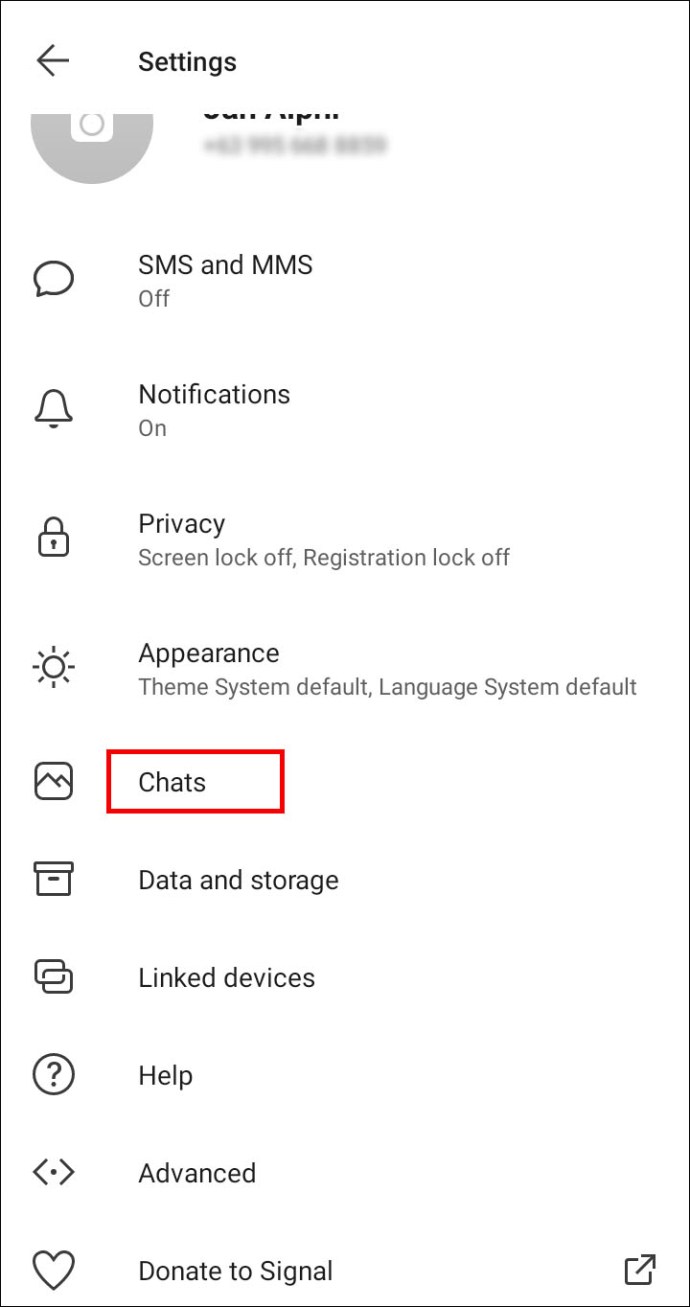
- Tocca la scheda "Backup chat" e seleziona "Attiva".
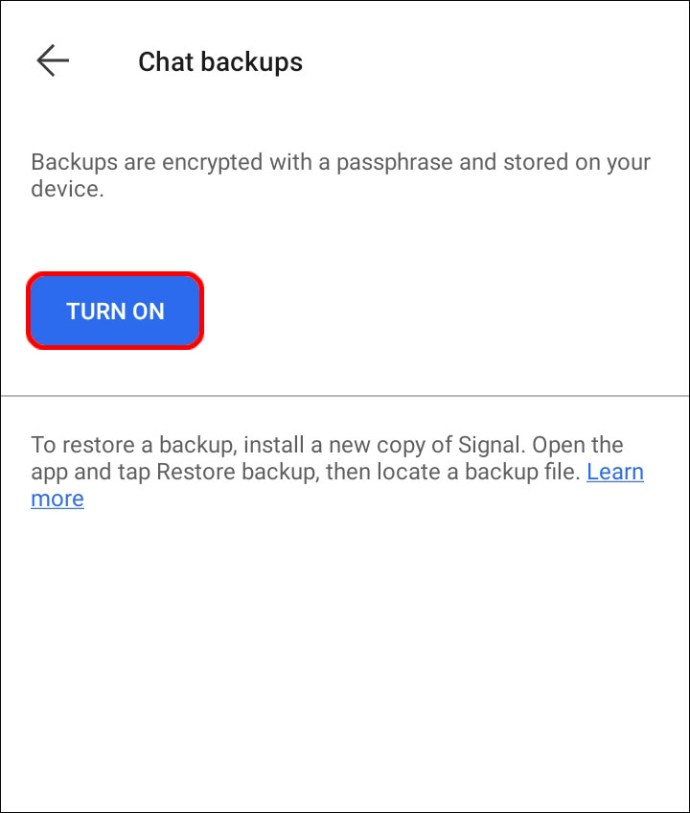
- Copia la passphrase.
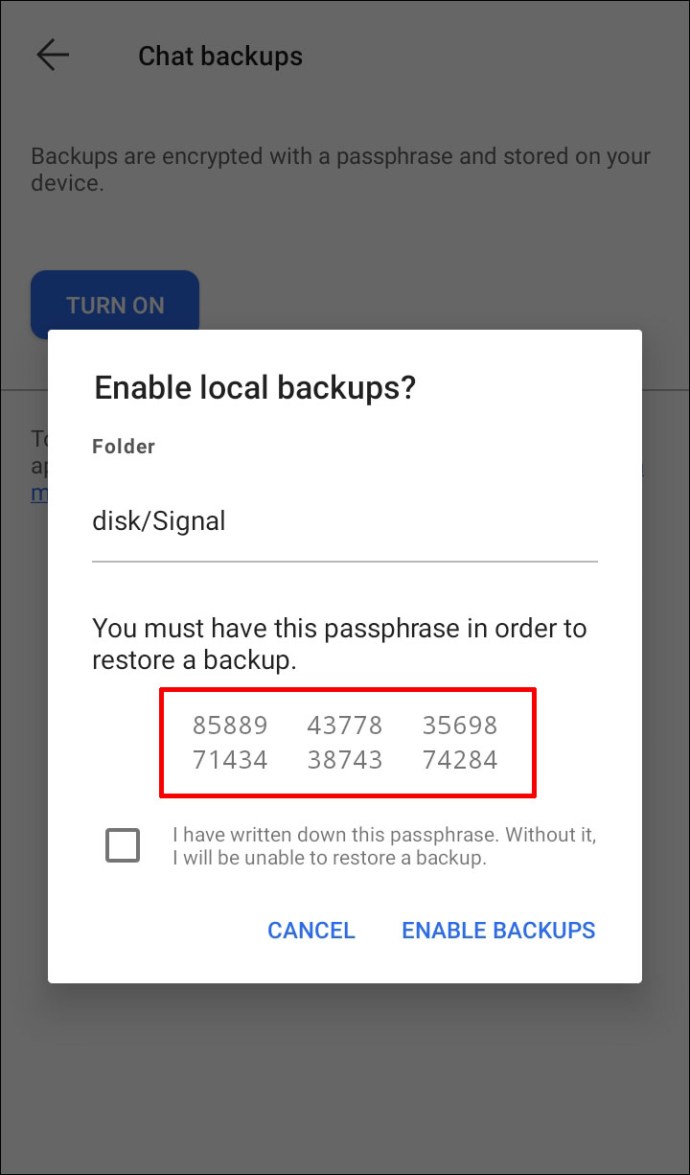
- Scegli "Abilita backup".
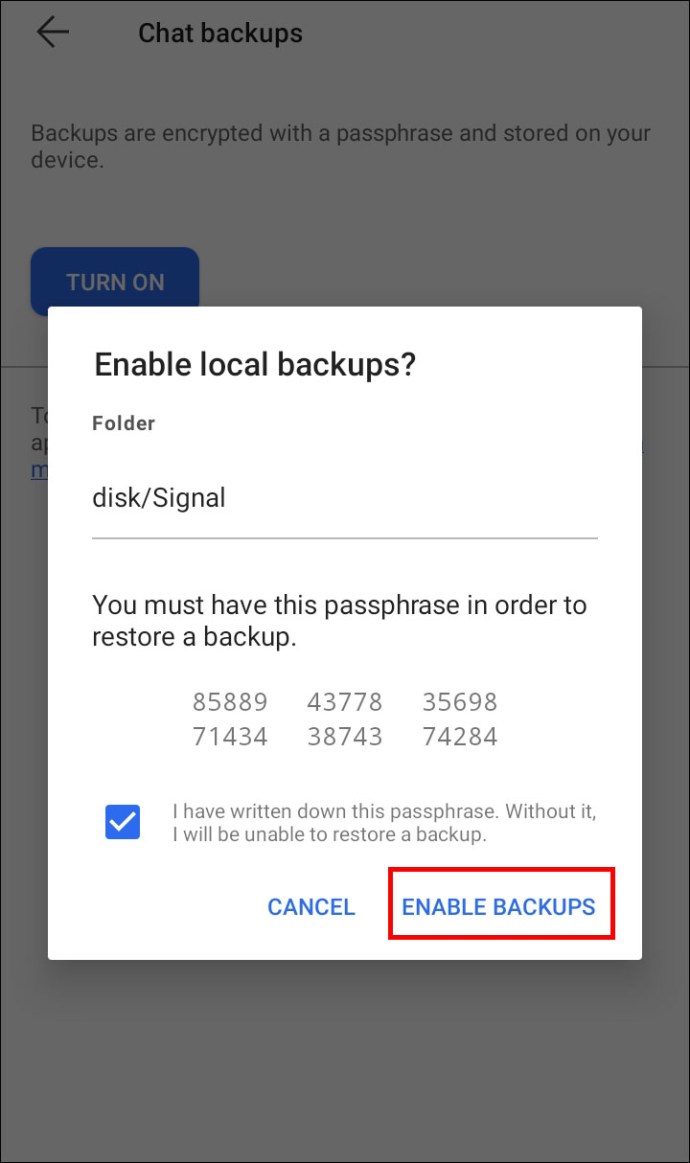
Ora che è impostato, ecco come aggiungere Signal a un nuovo dispositivo Android:
- Scarica Signal da Google Play.
- Avvia l'app.
- Incolla la passphrase per confermare il backup.
- Scrivi il numero di telefono che hai usato per registrarti in primo luogo.
Aggiunta di un nuovo dispositivo iOS con il nuovo numero di telefono
Se hai un nuovo dispositivo iOS e un nuovo numero di telefono, segui i passaggi seguenti per installare Signal:
- Prendi il tuo vecchio dispositivo iOS e apri Signal.
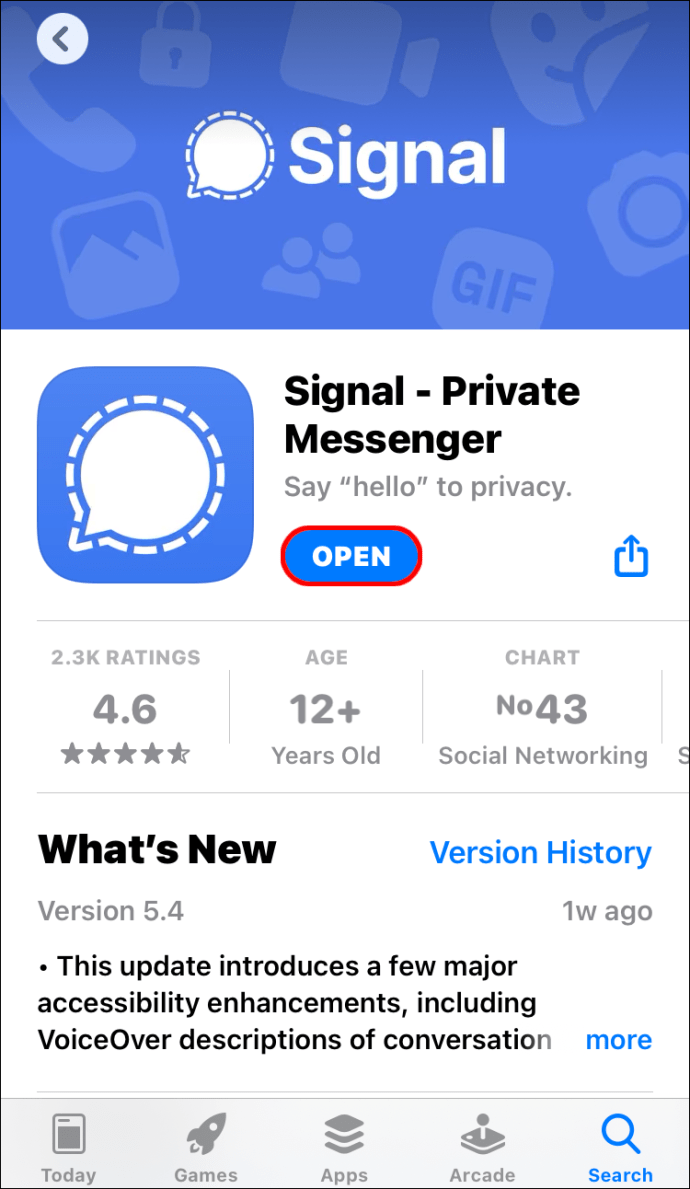
- Clicca sulla foto del profilo.
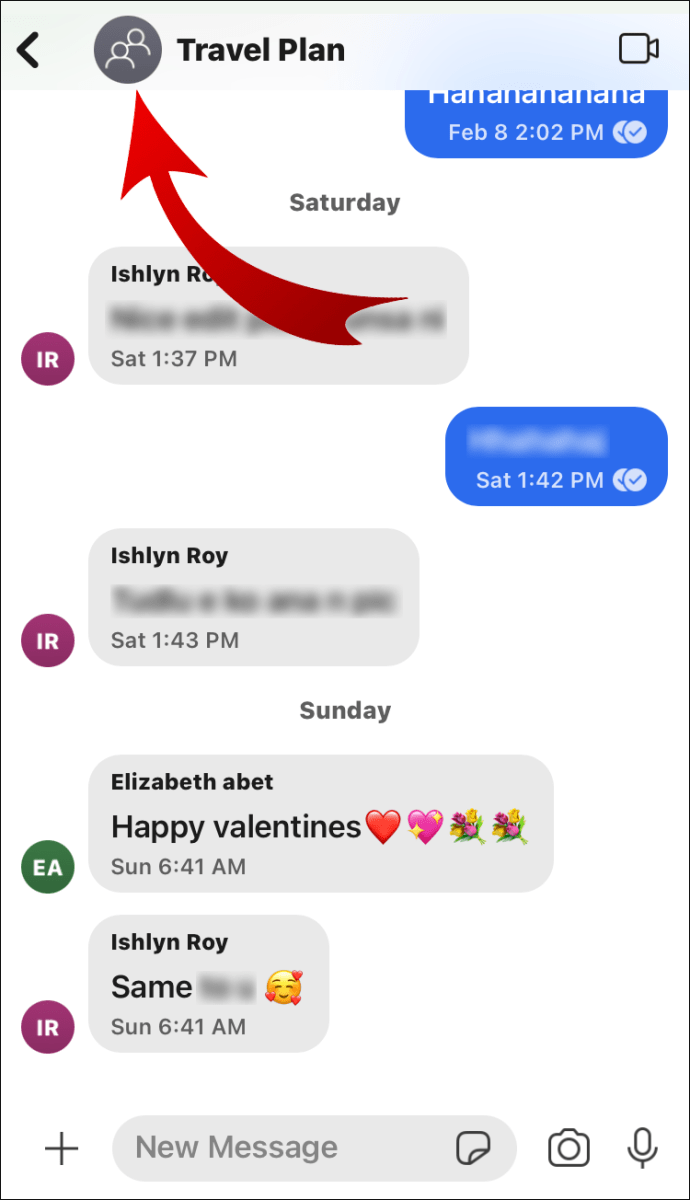
- Tocca "Esci dal gruppo".
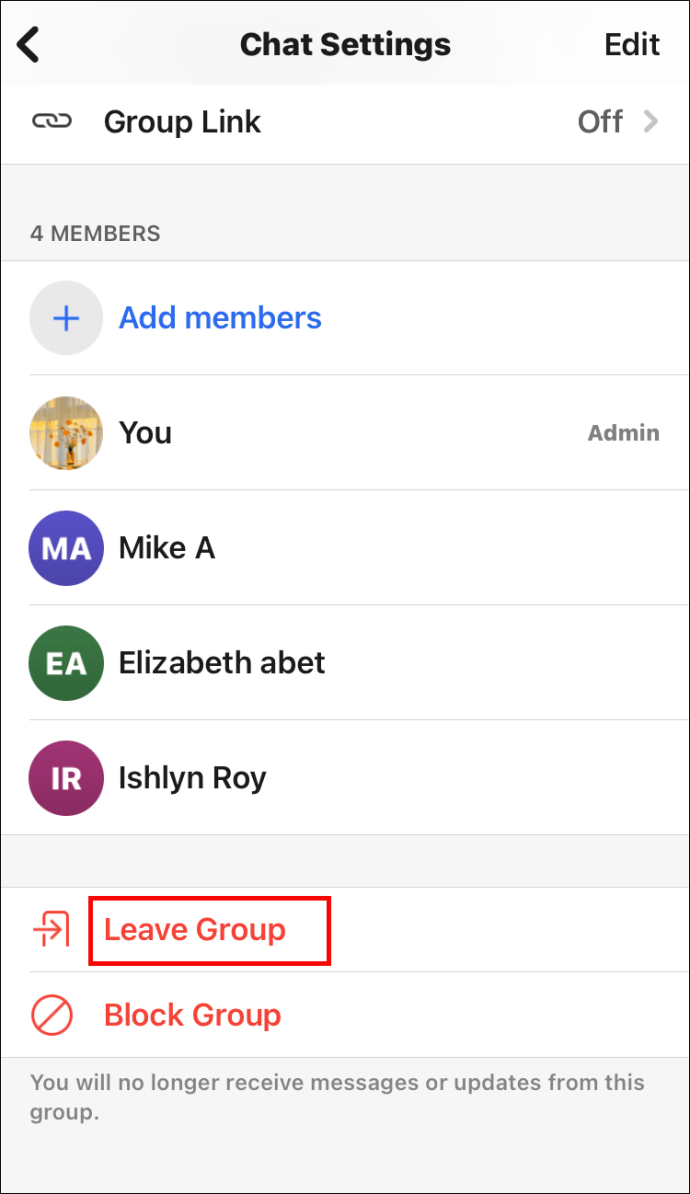
- Ripetere i passaggi per tutti i gruppi.
- Quindi, vai su "Avanzate".
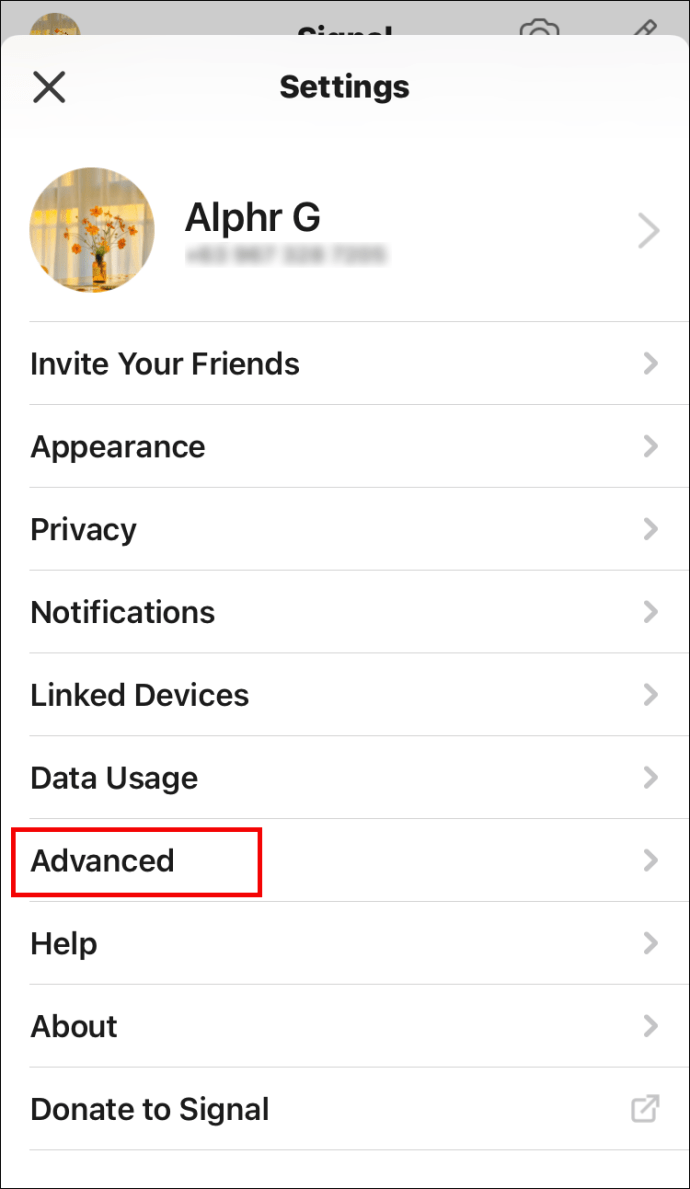
- Scegli "Elimina account".
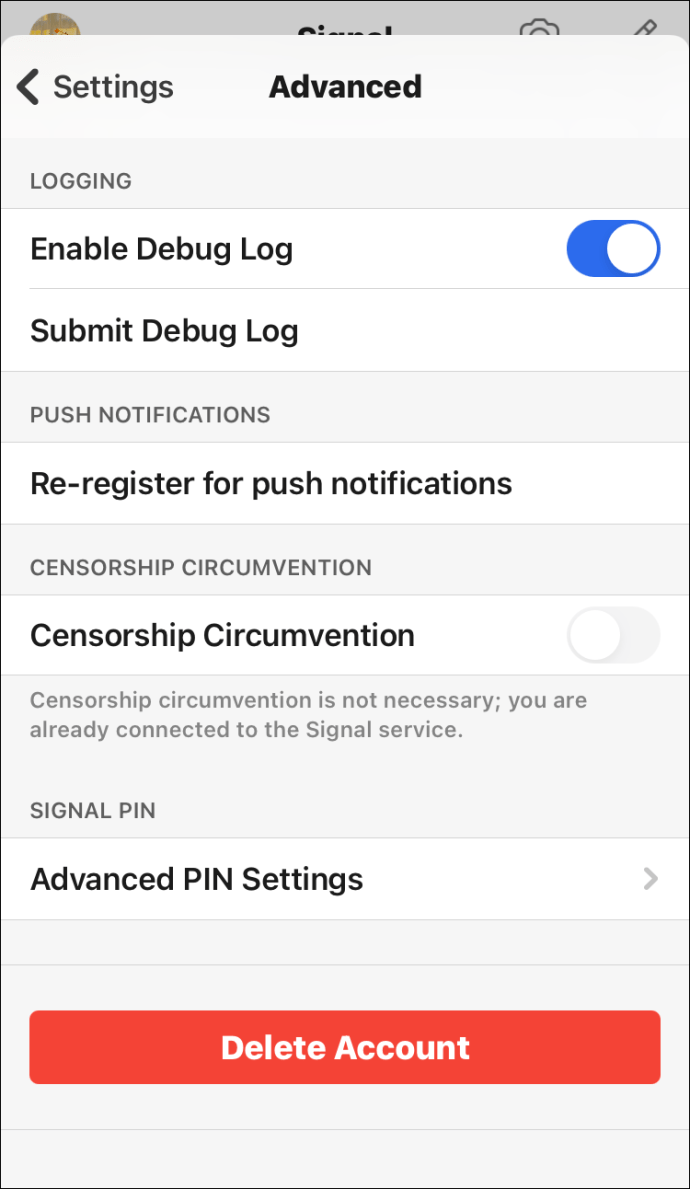
- Inserisci il tuo numero.
- Tocca "Elimina account" e conferma di volerlo rimuovere.
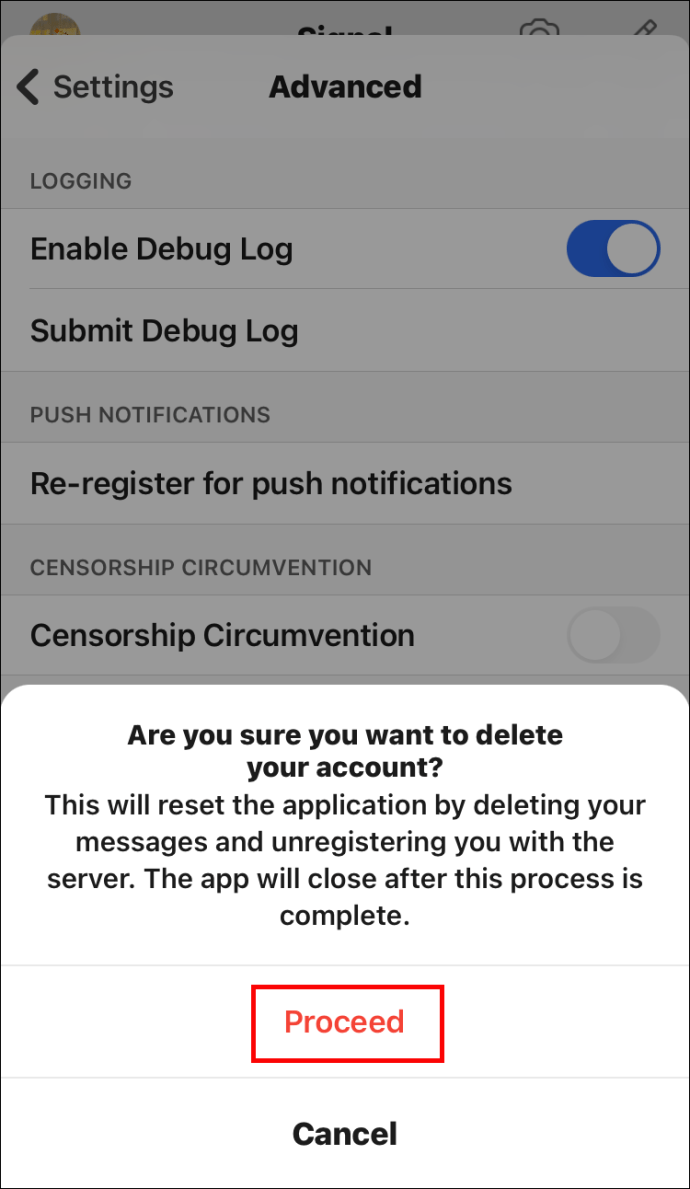
- Scarica Signal dall'App Store sul tuo nuovo dispositivo.
- Avvia l'installazione.
- Al termine dell'installazione, chiedi agli amici di aggiungerti a tutti i gruppi.
Aggiunta di un nuovo dispositivo iOS con lo stesso numero di telefono
Il primo passaggio nell'installazione di Signal su un nuovo dispositivo iOS con lo stesso numero di telefono è l'esecuzione di un backup:
- Prendi entrambi i dispositivi.
- Installa Signal dall'App Store sul tuo nuovo dispositivo.
- Completa la registrazione seguendo i passaggi.
- Posiziona il nuovo dispositivo vicino al vecchio dispositivo.
- Vedrai l'Avvio rapido sul vecchio dispositivo.
- Seleziona "Trasferisci da dispositivo iOS".
- Attendi che appaia un codice QR sul nuovo dispositivo.
- Posiziona il vecchio dispositivo su quello nuovo per scansionare il codice.
- Segui i passaggi per procedere con il backup.
- Dopo il backup, avrai tutti i messaggi e i media nelle chat di Signal.
Come migrare le conversazioni iOS di Signal
Hai acquistato un nuovo iPhone di recente? Allora probabilmente ti starai chiedendo come migrare tutte le tue conversazioni di Signal su un nuovo dispositivo. L'utilizzo di app di terze parti può essere problematico, soprattutto se non sei sicuro di come funzionano. Fortunatamente, non ce n'è bisogno.
Gli utenti iOS hanno bisogno solo del loro vecchio e del nuovo dispositivo per completare il processo. Ecco come sposterai tutte le conversazioni di Signal su un nuovo iPhone:
- Tieni i tuoi dispositivi vecchi e nuovi vicini l'uno all'altro.
- Assicurati di scaricare Signal sul tuo nuovo iPhone.
- Avvia l'installazione e segui i passaggi per completarla.
- Digita il numero di telefono sul nuovo iPhone quando richiesto.
- Ci sarà il Quick Start sul vecchio dispositivo.
- Scegli "Trasferisci da dispositivo iOS".
- Attendi che le informazioni sulla migrazione vengano visualizzate su uno dei dispositivi e conferma di voler avviare il processo.
- Il codice QR verrà visualizzato sul tuo nuovo dispositivo.
- Scansionalo con il vecchio dispositivo.
Una volta completato tutto, le tue vecchie conversazioni di Signal saranno visibili in Signal sul tuo nuovo dispositivo.
Come migrare le conversazioni di Signal Android
Se sei un utente Android e desideri spostare le conversazioni di Signal dal vecchio dispositivo Android a quello nuovo, ecco cosa dovrai fare:
- Avvia Signal sul tuo vecchio dispositivo e tocca i tre punti nella parte in alto a destra dello schermo.
- Seleziona "Impostazioni".
- Quindi, scegli "Chat e contenuti multimediali".
- Scorri fino a "Backup delle chat".
- Vedrai un codice di 30 cifre sullo schermo.
- Scrivilo da qualche parte poiché dovrai usarlo in seguito.
- Tocca "Abilita backup".
- Attendi il completamento del backup.
Successivamente, dovrai fare quanto segue:
- Trova segnale nel Play Store.
- Avvia il file manager e cerca "backup".
- Sposta questo file in "Download".
- Apri Signal sul nuovo dispositivo e procedi con l'installazione.
- Quindi, fai nuovamente clic sui tre punti nell'angolo in alto a destra dello schermo.
- Scegli "Impostazioni" e vai su "Chat e media".
- Vai a "Backup delle chat".
- Fare nuovamente clic su "Abilita backup".
Dopodiché, dovrai rimuovere l'app dal nuovo dispositivo. Quindi, ecco cosa dovresti fare dopo:
- Usa un file manager per cercare "/Memoria interna/Segnale".
- Cerca la cartella "Backup".
- Rimuovi il file di backup.
- Individua lo stesso file che hai precedentemente spostato in "Download".
- Copialo e incollalo nella cartella "Backup".
Installa di nuovo l'app sul tuo telefono seguendo i passaggi che abbiamo fornito sopra. Solo che questa volta vedrai la scheda "Ripristina backup". Fare clic su di esso per migrare le conversazioni. Potrebbe essere necessario scrivere il codice a 30 cifre.
Domande frequenti aggiuntive
Vuoi sapere qualcos'altro riguardo Signal? Quindi controlla la sezione qui sotto.
1. Come aggiungo qualcuno a Signal?
Aggiungere una persona a una chat di gruppo di Signal è relativamente semplice:
• Aprire la chat di gruppo in cui si desidera aggiungere un membro.
• Fare clic sulla sua immagine del profilo.
• Scorri fino a "Aggiungi membri".
• Scrivi il nome o il numero di telefono della persona.
• Conferma selezionando "Aggiungi membro".
Se la persona non utilizza già Signal, dovrà prima scaricare l'app.
2. Il segnale si sincronizza tra i dispositivi?
Sì, lo fa. Gli utenti possono utilizzare Signal su un telefono e fino a cinque dispositivi desktop. Verranno sincronizzati tutti.
3. Puoi avere il segnale su due telefoni?
Sfortunatamente, gli utenti non possono avere Signal su due telefoni separati. Se ottengono un nuovo telefono, potranno utilizzare Signal solo su quel dispositivo. Tuttavia, possono avere Signal su cinque dispositivi desktop oltre alla versione del telefono.
4. Come trasferisco il segnale al mio nuovo telefono?
Se hai un nuovo telefono e desideri utilizzare Signal su di esso, dovrai prima scaricare l'app. A seconda del dispositivo, lo troverai nell'App Store o nel Play Store. Se gli utenti non desiderano eseguire un backup, tutto ciò che devono fare è procedere con l'installazione.
Se vogliono spostare le chat dal vecchio telefono a quello nuovo, possono consultare le sezioni sopra per imparare come farlo in modo efficiente.
5. Come faccio a sapere se il mio amico sta usando Signal?
Se ti stai chiedendo se il tuo amico sta usando Signal, c'è un modo semplice per verificare:
• Apri Signal sul tuo telefono.
• Fare clic sull'icona della penna blu nell'angolo in basso a destra dello schermo.
• In questo modo verranno visualizzati tutti i tuoi contatti.
• Se la persona ha la lettera blu accanto al suo nome, sta usando Signal. Se è grigio, non hanno ancora scaricato questa app.
Un nuovo fantastico sistema di messaggistica
Molti utenti si rivolgono a Signal perché la sua sicurezza è molto migliore rispetto ad altri sistemi simili. Ma se hai recentemente acquistato un nuovo telefono e desideri installare Signal su di esso, dovresti prima eseguire il backup delle conversazioni. In questo modo, quando aggiungi Signal al nuovo dispositivo, vedrai ancora le tue vecchie conversazioni.
Hai già provato Signal? Perché sei passato ad esso? Condividi i tuoi pensieri nella sezione commenti qui sotto.